win10系统桌面如何显示“控制面板”?
来源:网络收集 点击: 时间:2024-06-27【导读】:
控制面板是win10系统重要功能,它允许用户查看并操作基本的系统设置,比如添加/删除软件,控制用户帐户,更改辅助功能选项。很多人觉得打开控制面板途径繁琐,可以直接将控制面板图标桌面显示,双击即可打开控制面板。下面介绍一下”win10系统桌面如何显示“控制面板”?“工具/原料more笔记本电脑win10家庭版方法/步骤1/5分步阅读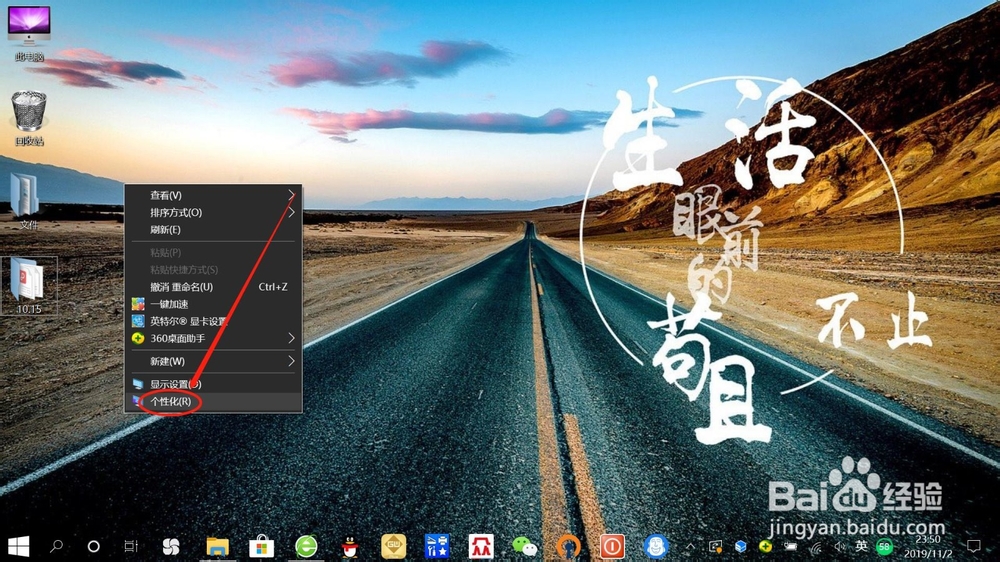 2/5
2/5 3/5
3/5 4/5
4/5
 5/5
5/5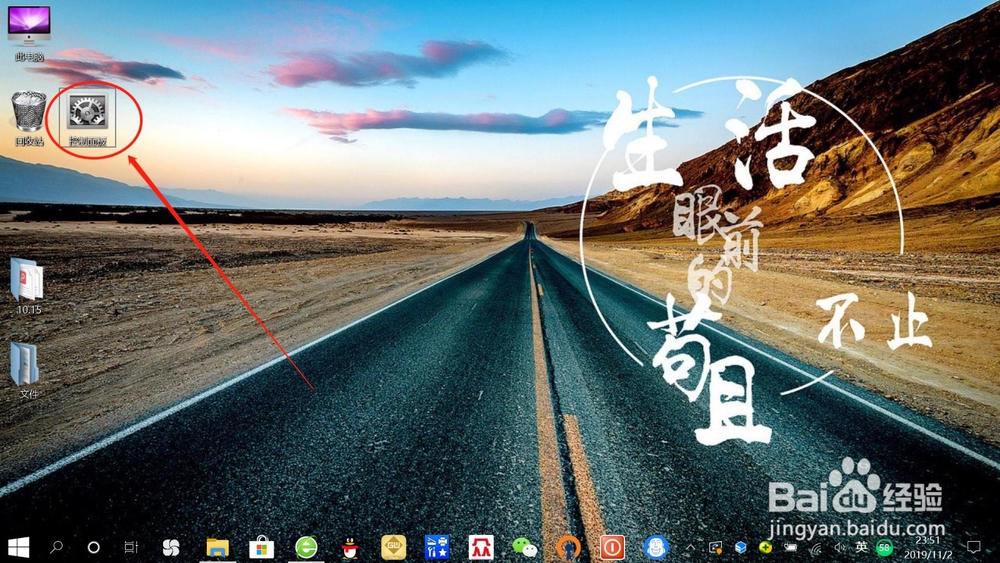
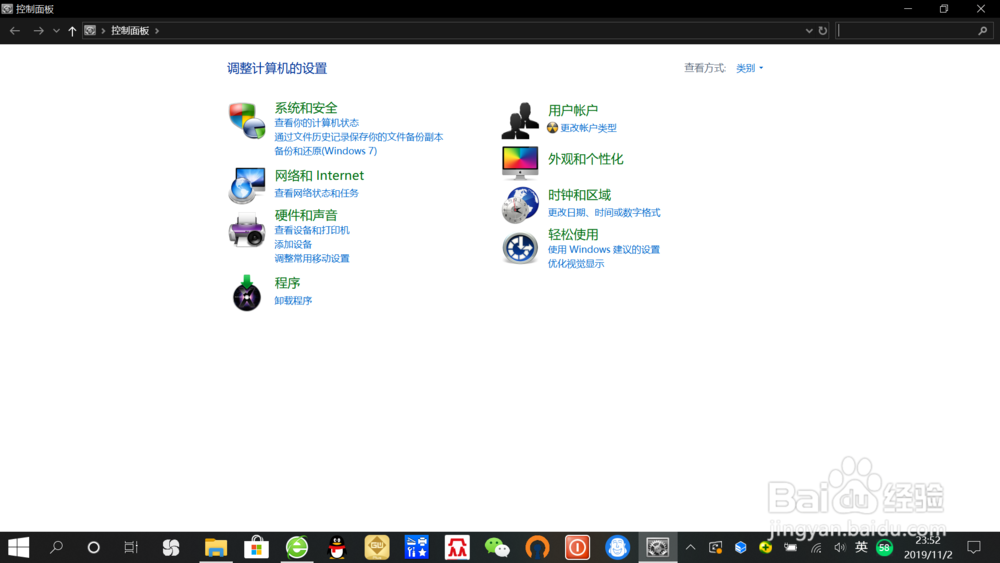 总结1/1
总结1/1
右键点击桌面“空白处”——“个性化”,进入“个性化”设置。
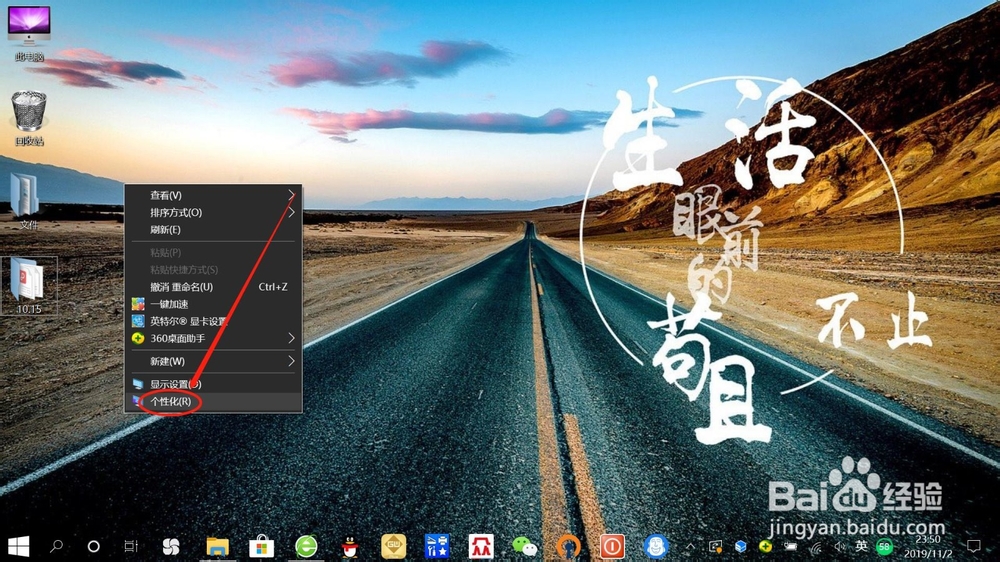 2/5
2/5在“个性化”设置页面,点击左侧“主题”,进入“主题”设置。
 3/5
3/5在“主题”设置页面,点击右侧相关设置下面的“桌面图标设置”,打开“桌面图标”设置。
 4/5
4/5在“桌面图标”设置窗口,点击“控制面板”复选框设置为“开启”,然后点击”确定“。

 5/5
5/5最后,返回电脑桌面,可以看到”控制面板“图标已经显示,双击该图标,即可快速打开”控制面板“,如下图所示。
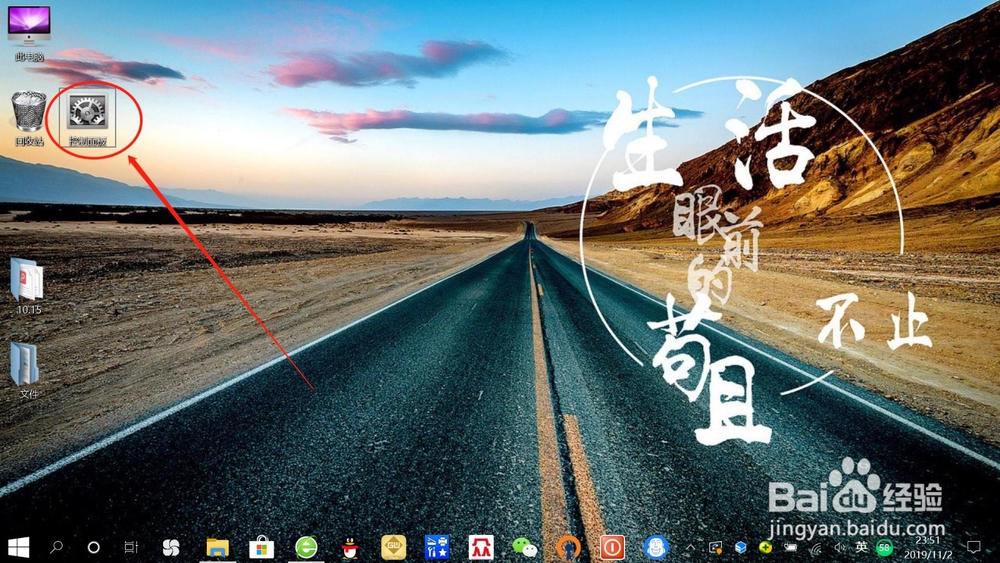
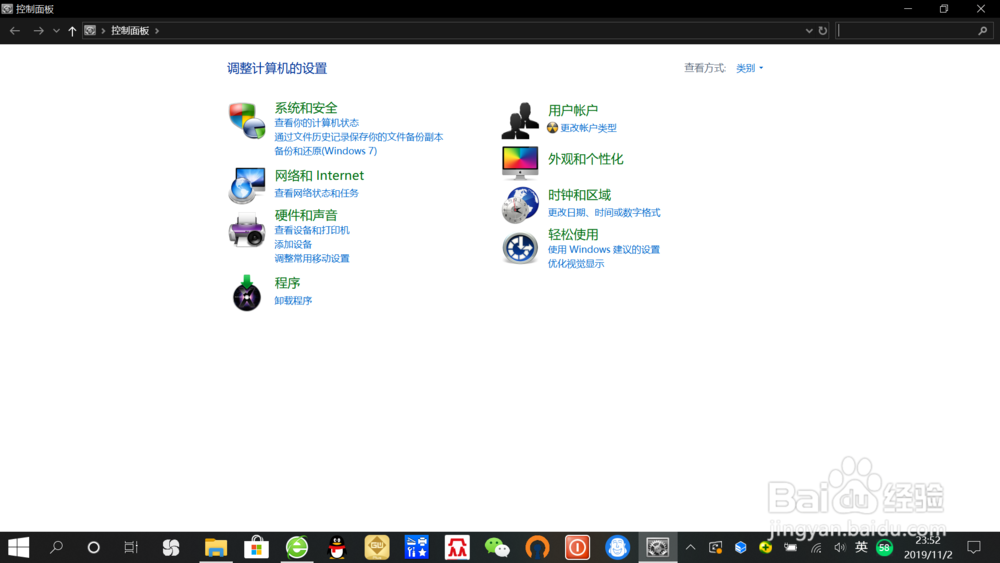 总结1/1
总结1/11、进入个性化设置,点击主题——桌面图标设置。
2、在”桌面图标设置“窗口,点击勾选开启”控制面板“。
3、返回桌面,控制面板图标已显示,双击即可打开控制面板。
笔记本电脑WIN10控制面板版权声明:
1、本文系转载,版权归原作者所有,旨在传递信息,不代表看本站的观点和立场。
2、本站仅提供信息发布平台,不承担相关法律责任。
3、若侵犯您的版权或隐私,请联系本站管理员删除。
4、文章链接:http://www.1haoku.cn/art_917899.html
上一篇:word两栏格式怎么设置
下一篇:高等数学入门——方向导数的概念与计算
 订阅
订阅